7 способов исправить отсутствие или исчезновение паролей Safari на iPhone
Не можете найти сохраненные пароли при входе на веб-сайты в браузере Safari на iPhone?
Брелок iCloud Эта функция оказалась полезной для управления доступом к нашим любимым веб-сайтам. В противном случае было бы сложно вводить вручную разные имя пользователя и пароль для каждого посещаемого вами веб-сайта.
Конечно, полезно, если все ваши имена пользователей и пароли могут быть безопасно сохранены и доступны, когда вам это понадобится.
Что если эта функция не будет работать со всеми веб-сайтами, которые вы посещаете? Было бы неприятно входить в систему вручную на сайтах социальных сетей, в веб-почте и в веб-чатах.
Несколько пользователей сообщили возникла та же проблема, особенно после обновления до последней версии iOS.
Но не волнуйтесь, потому что именно на этом мы собираемся сосредоточиться сегодня. Мы предоставим вам методы, которые помогут решить эту проблему на вашем iPhone. К концу этой статьи вы узнаете, как исправить отсутствующие или пропавшие пароли Safari на вашем iPhone. 🙂
Давайте начнем!
1. Проверьте настройки iPhone и Safari.
Прежде всего важно проверить правильность настроек вашего iPhone и приложения.
Это довольно распространенное явление, когда пользовательские настройки могут измениться после обновления.
Вот как вы можете проверить свои настройки и убедиться, что они правильные:
- Идем дальше и заходим в настройки вашего iPhone.
- Затем нажмите «Пароли и учетные записи», а затем включите параметр «Автозаполнение паролей» (как показано ниже).
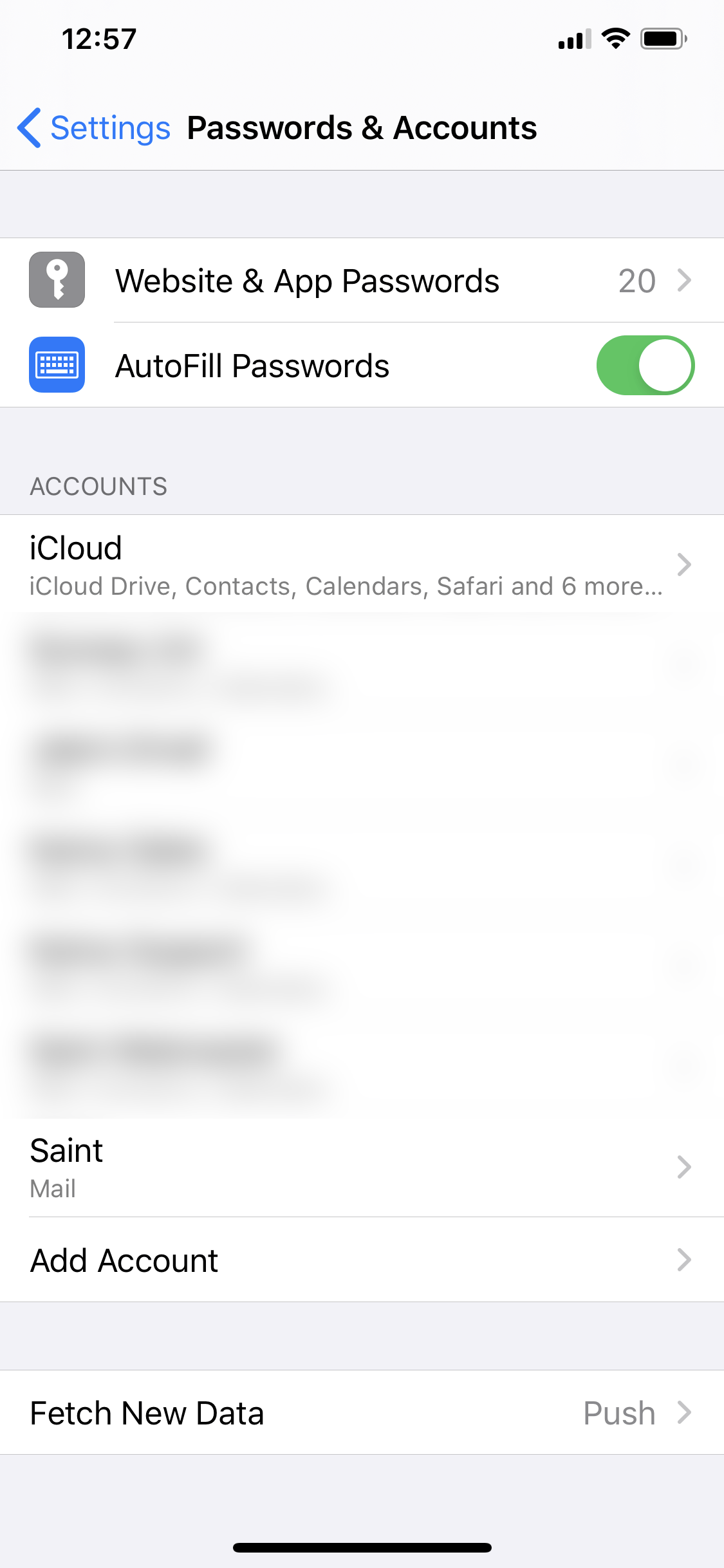
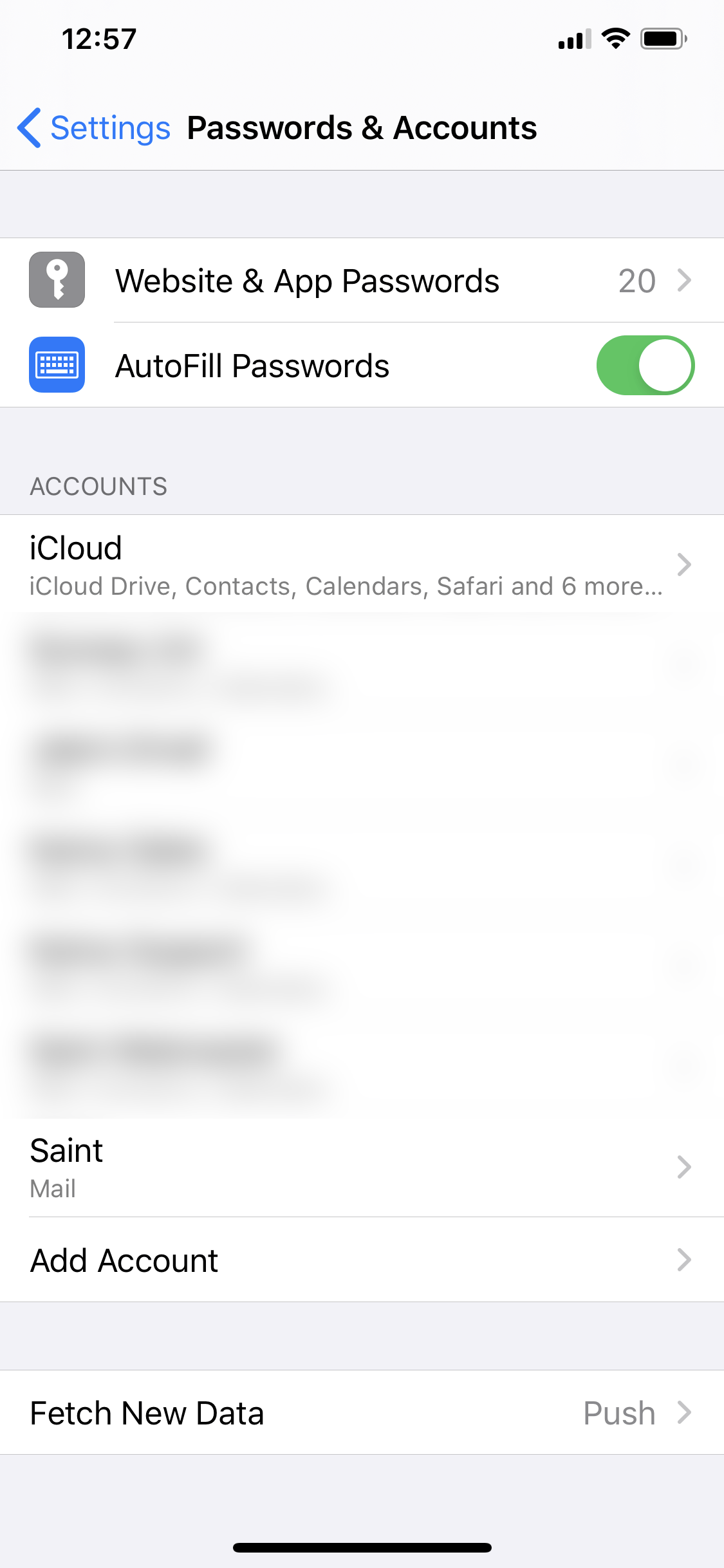
- Затем вернитесь в раздел «Настройки», прокрутите страницу вниз и коснитесь опции приложения Safari.
- В разделе «Общие» нажмите на опцию «Автозаполнение».
- Наконец, включите опцию «Использовать контактную информацию».
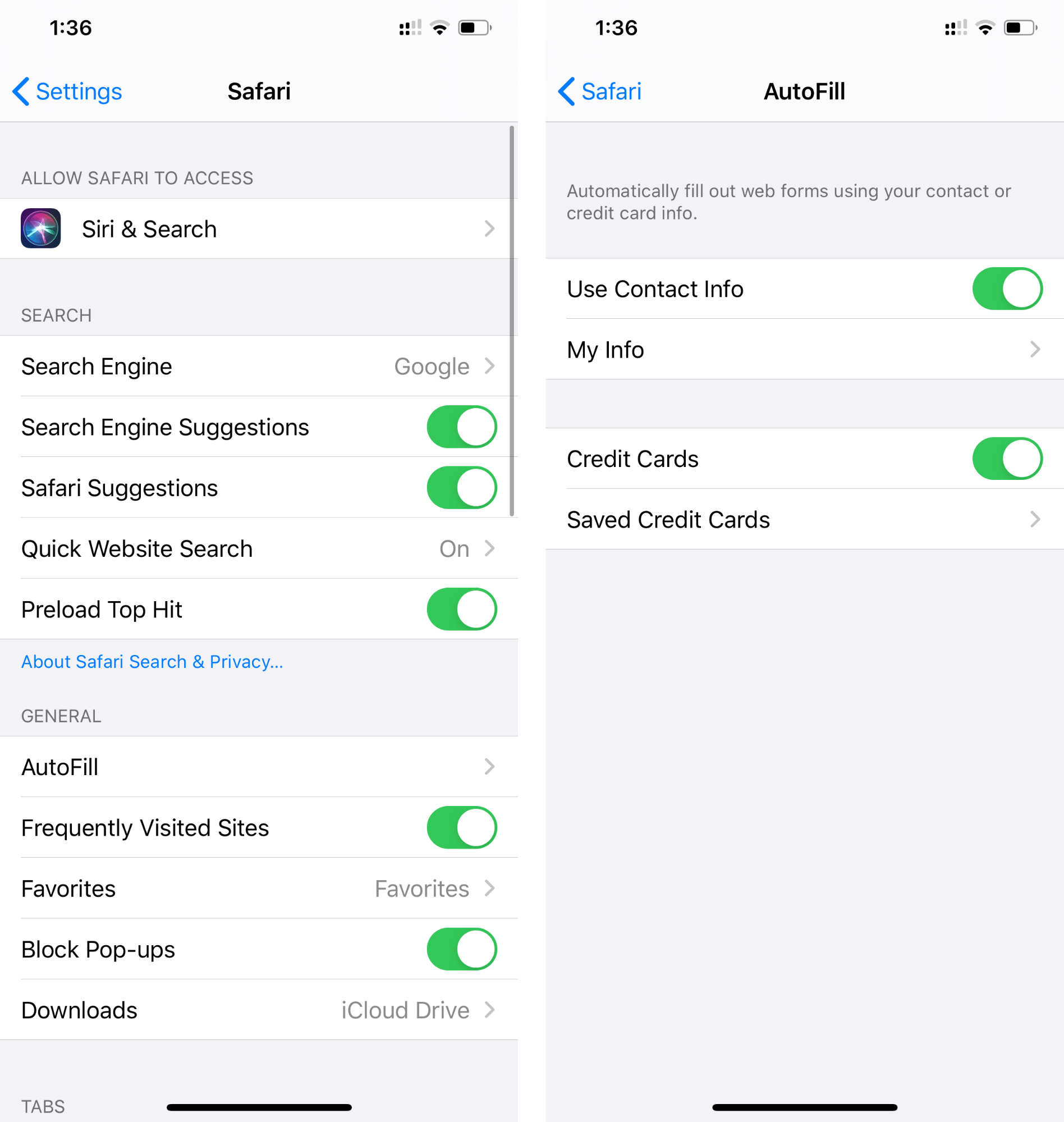
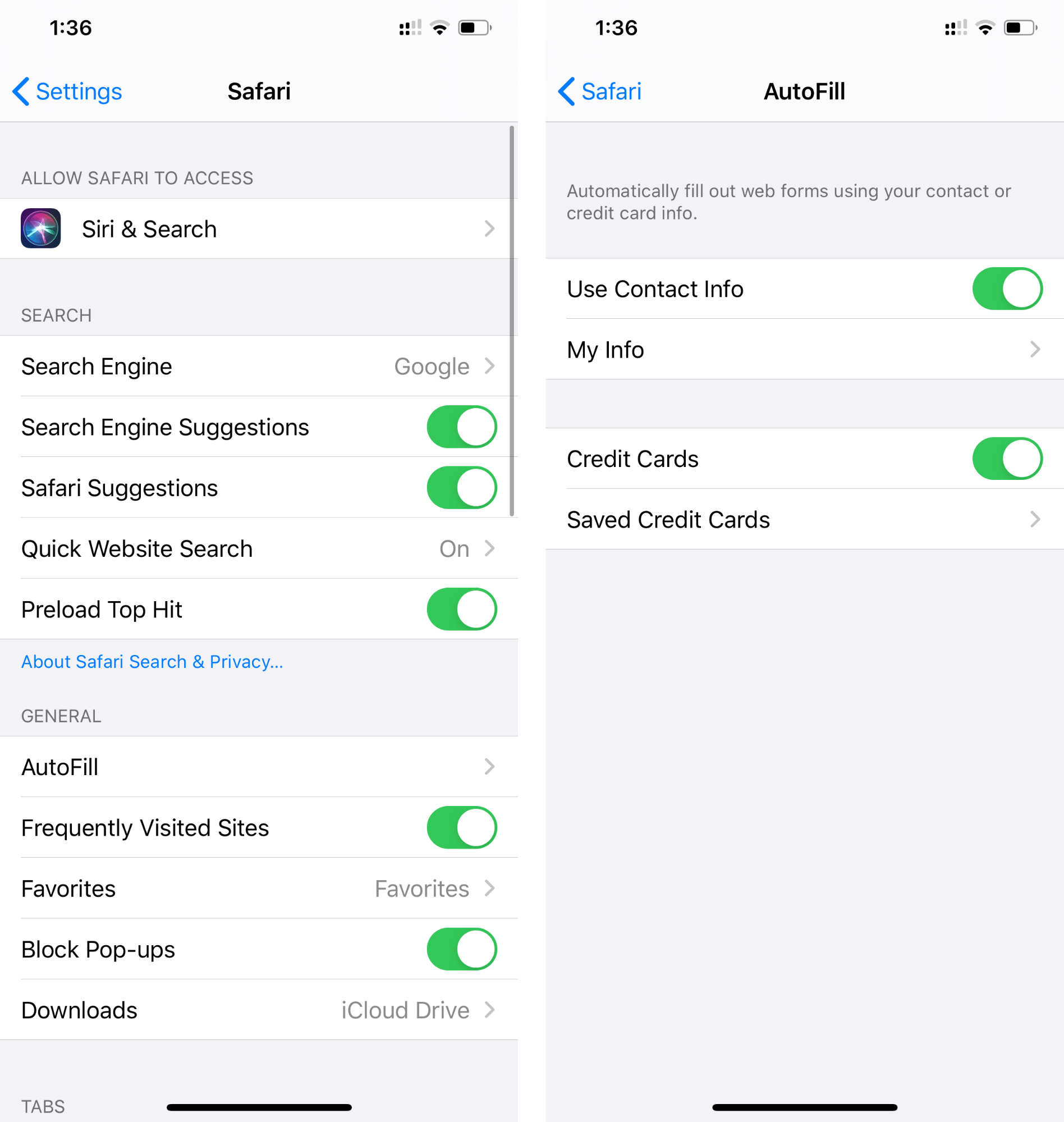
Примечание
Если вы используете более старую версию iOS, вам нужно включить «Использовать контактную информацию» и (как показано ниже).
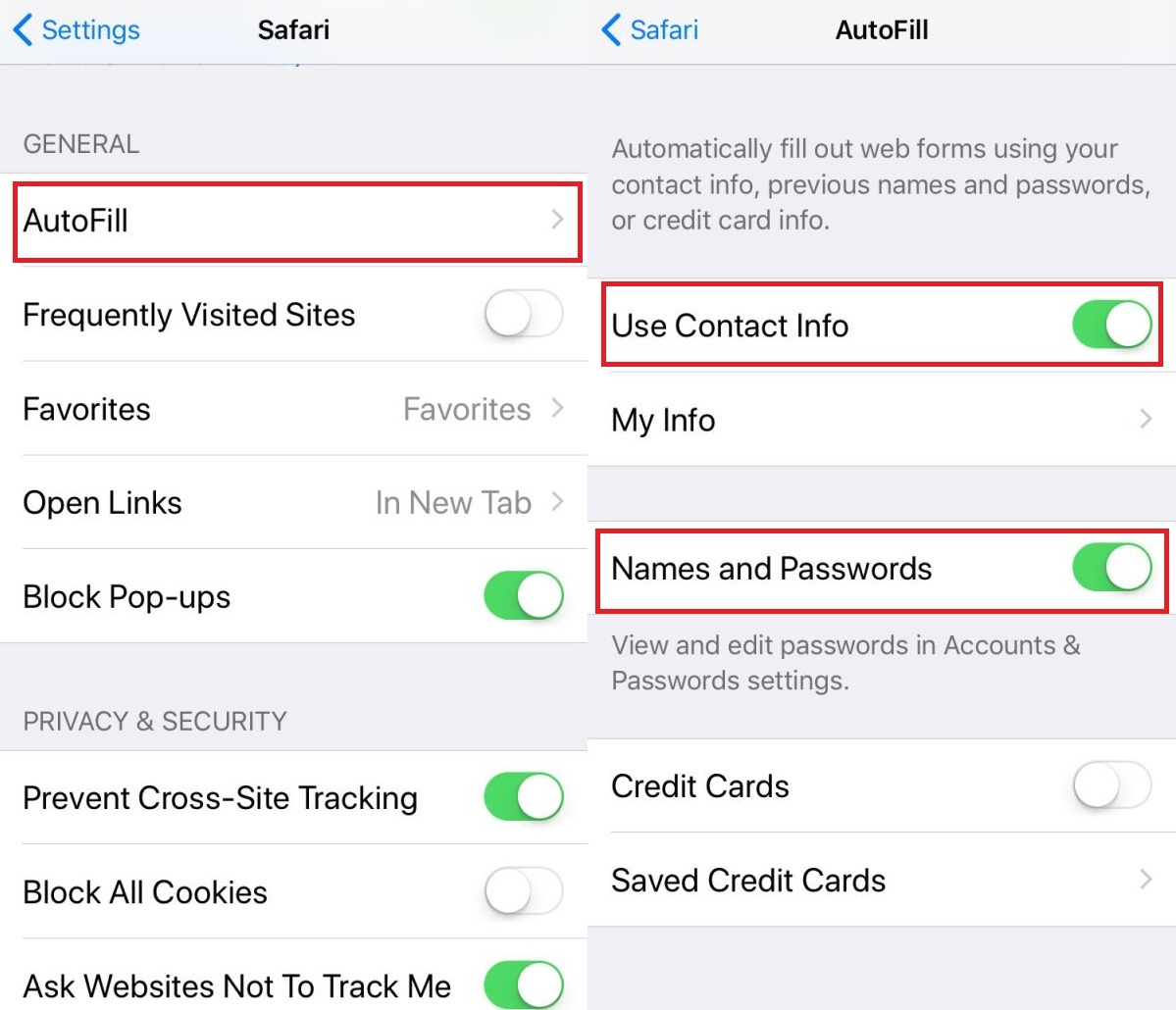
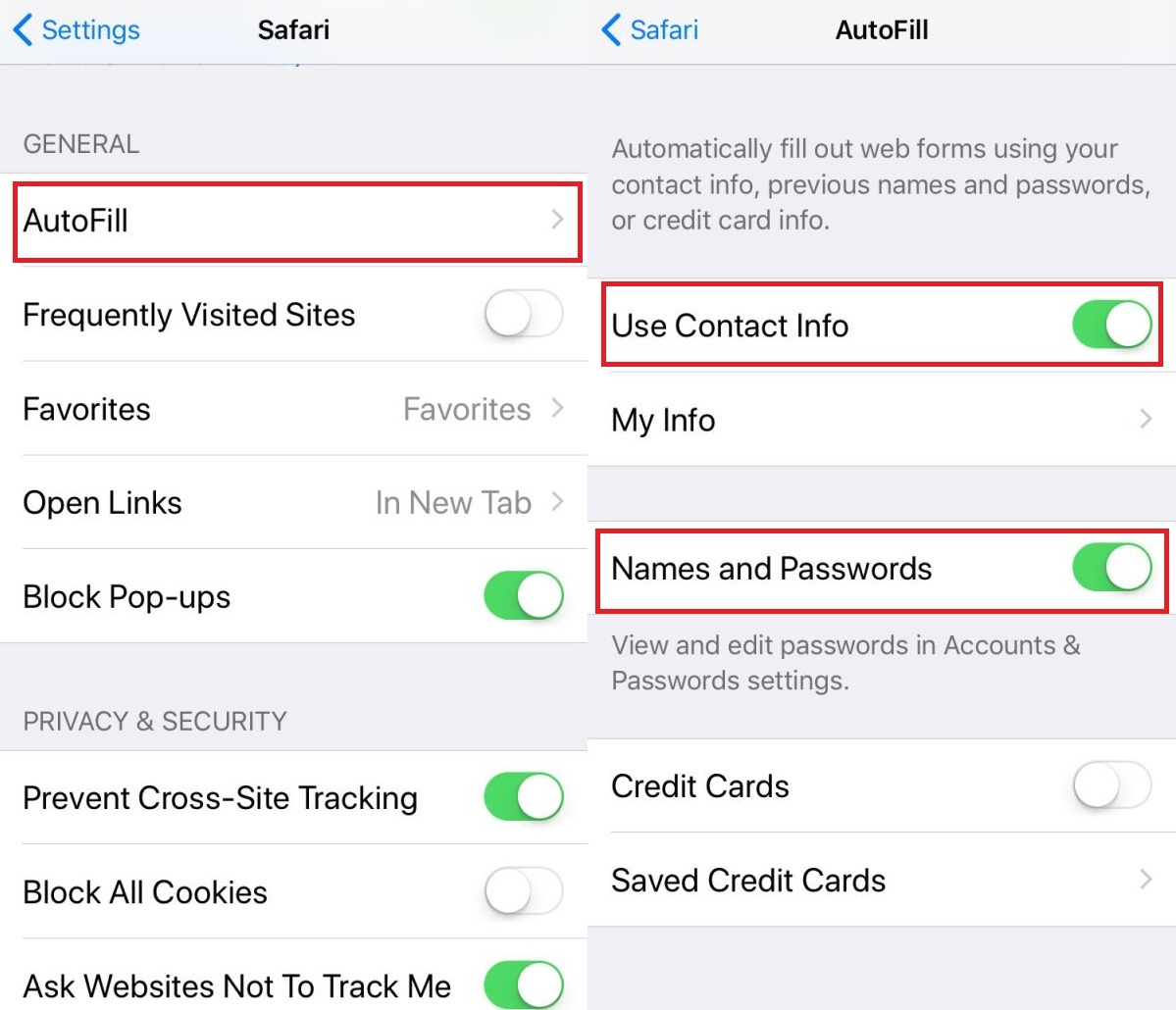
После изменения этих настроек функция автозаполнения Safari должна работать.
2. Включите «Связку ключей iCloud».
Настройки вашей службы «Связка ключей iCloud» также могут быть отключены или изменены после обновления. Это может быть причиной того, что ваши пароли Safari недоступны.
Чтобы исправить это, вы можете снова включить эту функцию и загрузить ее обратно из iCloud.
Вот как вы можете это сделать:
- Идите вперед и откройте настройки вашего iPhone.
- Затем нажмите на свой профиль Apple ID, а затем нажмите на опцию iCloud.
- Затем прокрутите вниз до страницы и нажмите на опцию «Связка ключей».
- На странице «Связка ключей» установите переключатель рядом с пунктом «Связка ключей iCloud» в положение «Вкл.».


- Наконец, вернитесь на страницу iCloud (шаг 3), прокрутите страницу вниз и переключите приложение Safari из списка приложений.
Пользователям, которые не используют двухфакторную аутентификацию, необходимо проверить дополнительные настройки «Связки ключей».
В разделе «Связка ключей» нажмите на опцию «Дополнительно». Обязательно включите опцию «Утвердить с кодом безопасности».
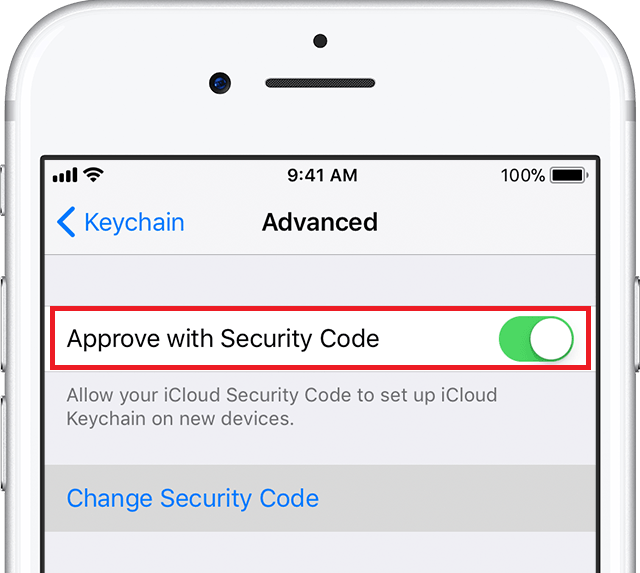
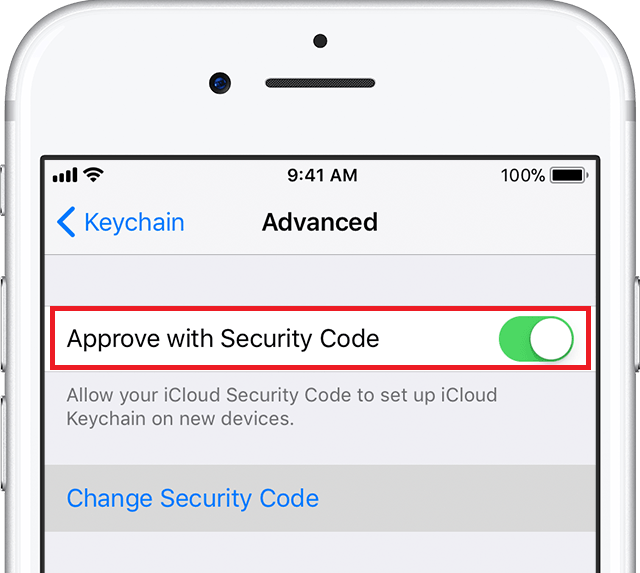
Благодаря этому вы сможете исправить проблему с отсутствующими или исчезнувшими паролями Safari на вашем iPhone.
3. Принудительно синхронизировать брелок.
Если вы увидели, что настройки «Связки ключей» включены, скорее всего, вы решили ничего с этим не делать.
Но чтобы быть уверенным, вам нужно будет принудительно выполнить повторную синхронизацию вашей связки ключей (которая содержит все ваши сохраненные учетные данные Safari) с сервера. Это необходимо для того, чтобы убедиться, что он загружает обновленную копию паролей ваших приложений, включая Safari.
Вот как вы можете это сделать:
- Сначала вернитесь в настройки вашего iPhone.
- Затем нажмите на свой профиль Apple ID, а затем нажмите на iCloud.
- Теперь в списке приложений переключите Safari, чтобы отключить его, и выберите «Сохранить на моем iPhone».
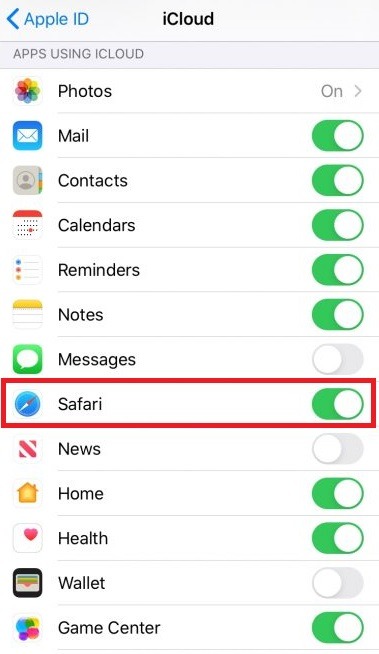
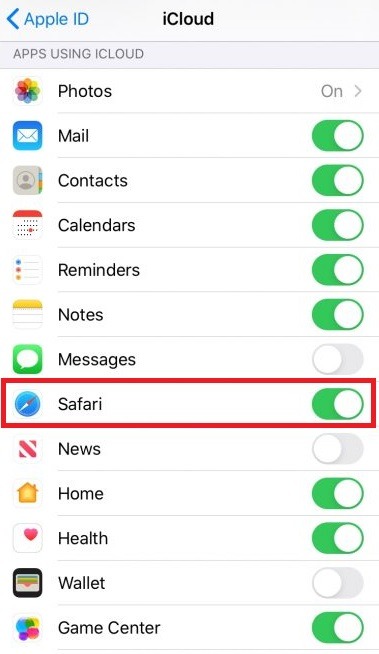
- Через несколько секунд снова включите опцию Safari, чтобы включить ее.
- Затем переключите параметр «Связка ключей», чтобы отключить его, и выберите «Сохранить на моем iPhone».
- Наконец, через несколько секунд снова включите параметр «Связка ключей», чтобы включить его.
Теперь, когда вы принудительно синхронизировали свой iPhone с iCloud Keychain, вы сможете исправить отсутствующие или потерянные пароли Safari из-за проблемы с iPhone.
Но если ваши учетные данные автозаполнения по-прежнему не работают в Safari, давайте проверим следующий метод и посмотрим, поможет ли он.
4. Проверьте учетную запись iCloud.
Если у вас есть другие учетные записи iCloud, возможно, вы используете не ту учетную запись на своем iPhone. Аналогично, также возможно, что ваша учетная запись, в которую в данный момент выполнен вход, повреждена.
В любом случае, это можно исправить, выйдя из своей учетной записи iCloud и войдя в нее снова. Если вы не можете вспомнить свой пароль, вы всегда можете сбросить пароль iCloud.
Чтобы выйти из своей учетной записи iCloud, зайдите в приложение «Настройки» и коснитесь своего профиля Apple ID (вверху). Затем нажмите на опцию iCloud и нажмите «Выйти».
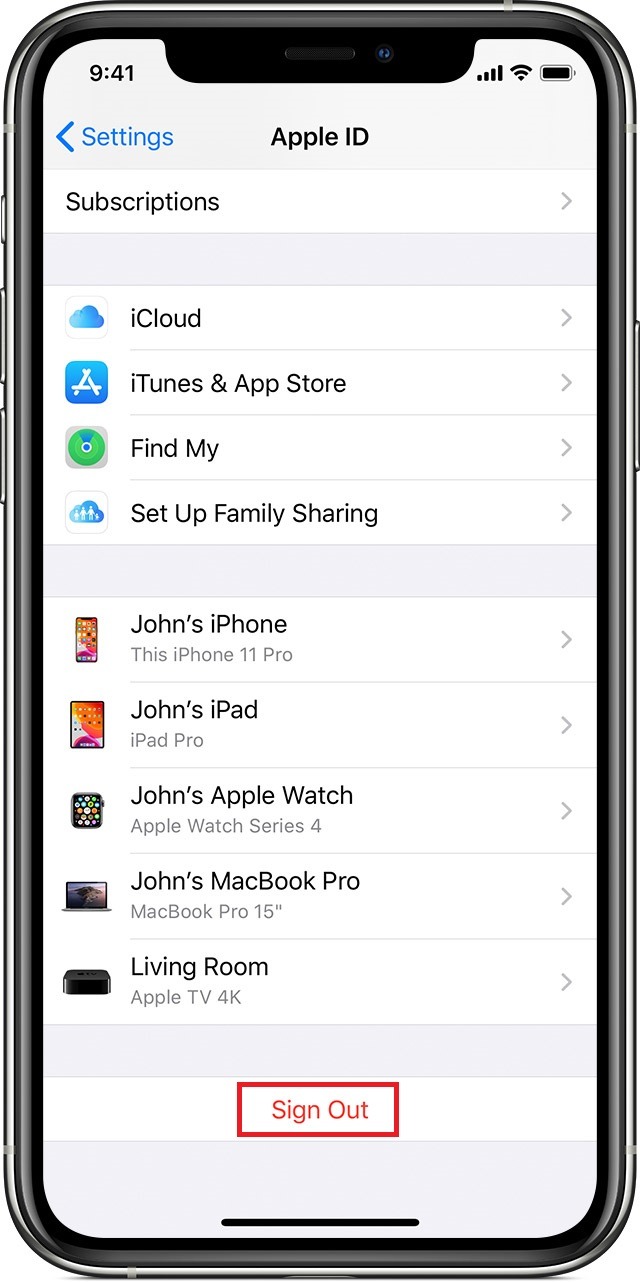
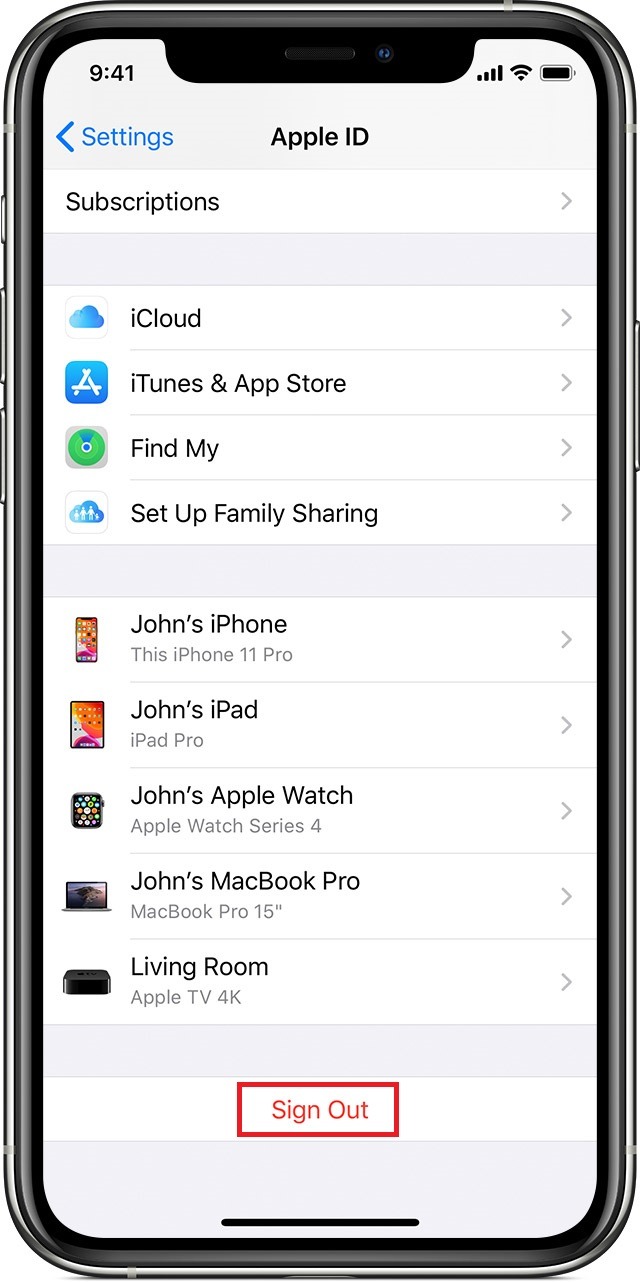
Чтобы убедиться, что настройки применены, принудительный перезапуск ваш айфон. Наконец, вернитесь к тем же шагам, упомянутым выше, и снова войдите в свою учетную запись iCloud.
5. Обновите учетные данные iCloud на всех устройствах.
Если у вас несколько устройств Apple, возможно, между этими устройствами существует конфликт учетных записей. Также может быть, что ваш iPhone использует устаревшие учетные данные iCloud.
Чтобы это исправить, сначала вам необходимо отключить функцию «Связка ключей iCloud» на всех ваших устройствах. Затем снова включите «Связку ключей iCloud» конкретно на устройстве, на котором установлены обновленные учетные данные iCloud.
Теперь мы предполагаем, что у вас уже есть обновленная учетная запись на вашем Mac и вы вошли в нее. Итак, вы выбираете меню Apple и затем нажимаете «Системные настройки».
Для macOS Catalina нажмите профиль Apple ID, а затем опцию iCloud. Если вы используете macOS Mojave или более раннюю версию, просто нажмите iCloud. Оттуда вы можете нажать «Связка ключей», чтобы отключить и снова включить ее.
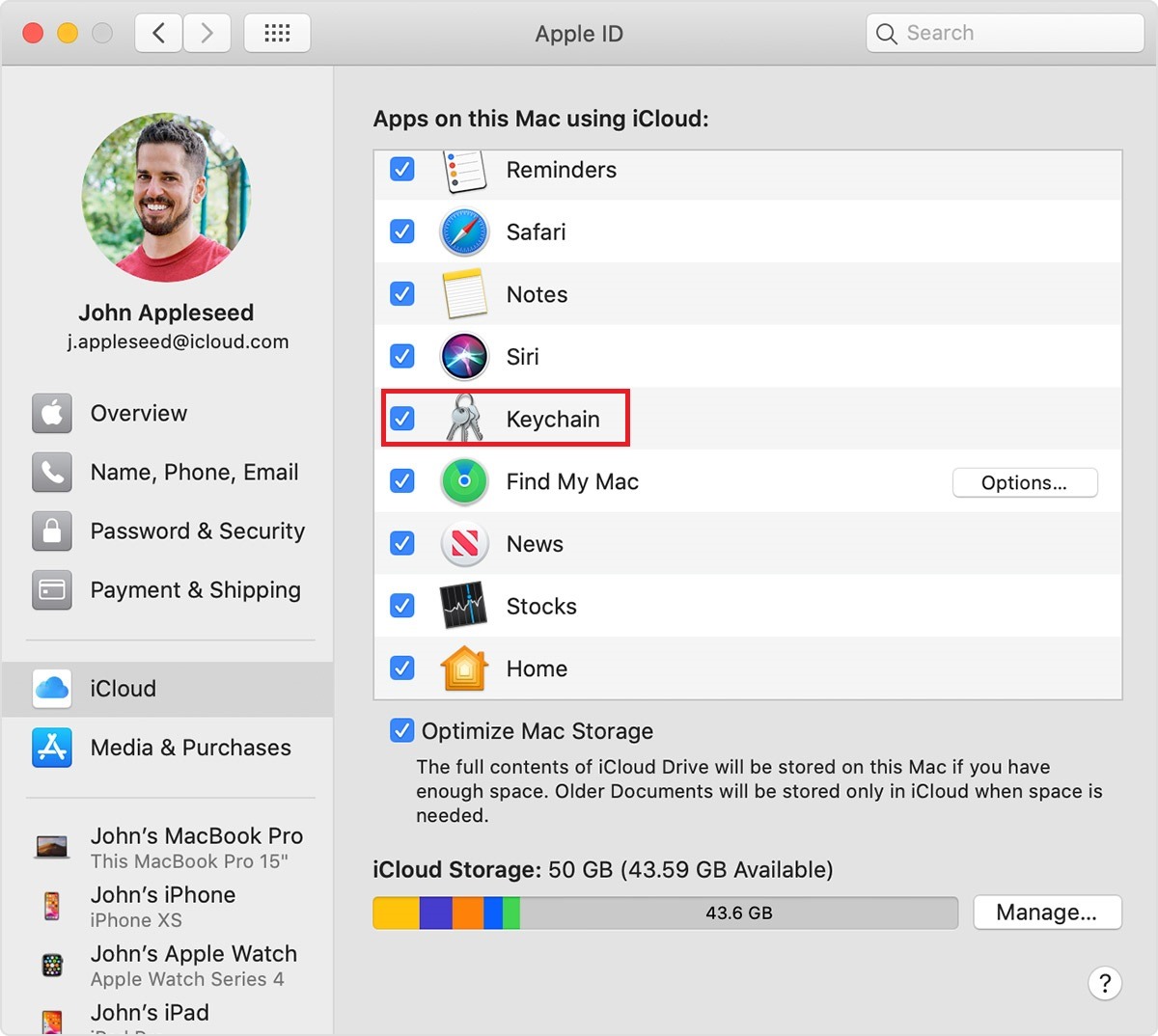
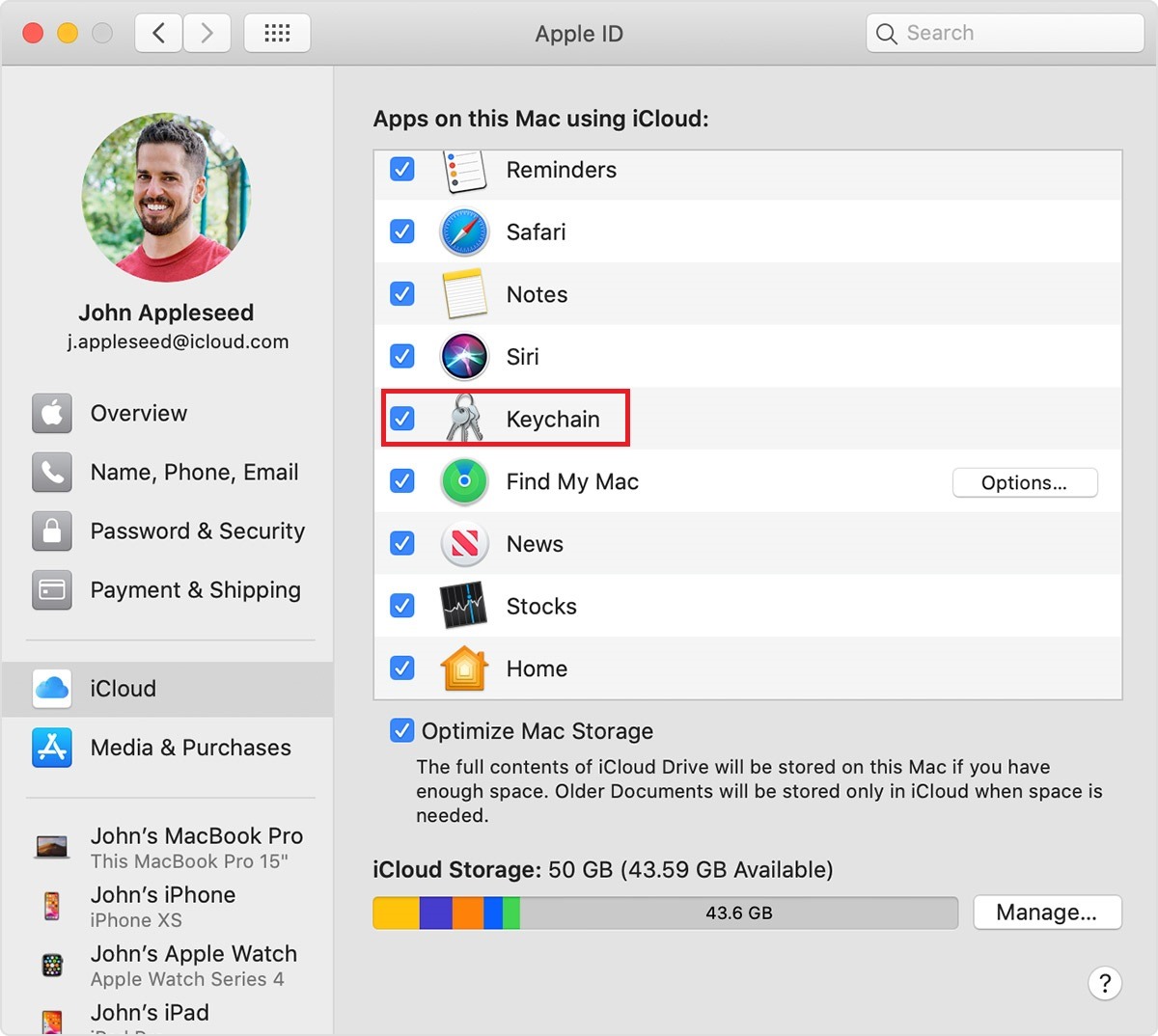
После синхронизации попробуйте проверить, работает ли функция «Автозаполнение» в Safari на Mac.
Затем вы можете снова включить «Связку ключей iCloud» на всех остальных устройствах. Чтобы сделать это на вашем iPhone и iPad, см. Способ 3 этого руководства о том, как его включить.
6. Сброс и восстановление iPhone из резервной копии.
В худшем случае, если вы по-прежнему испытываете ту же проблему, вам придется стереть iPhone до заводского режима по умолчанию. Это необходимо для того, чтобы убедиться, что все поврежденные данные на вашем iPhone удалены, чтобы решить проблему.
Но прежде чем продолжить, убедитесь, что у вас есть резервная копия вашего iPhone.
После завершения резервного копирования вы можете восстановить заводские настройки вашего iPhone:
Вот как вы можете это сделать:
- Идите вперед и откройте настройки на вашем iPhone.
- Затем нажмите «Общие», а затем «Сброс».
- Теперь нажмите «Стереть все содержимое и настройки».
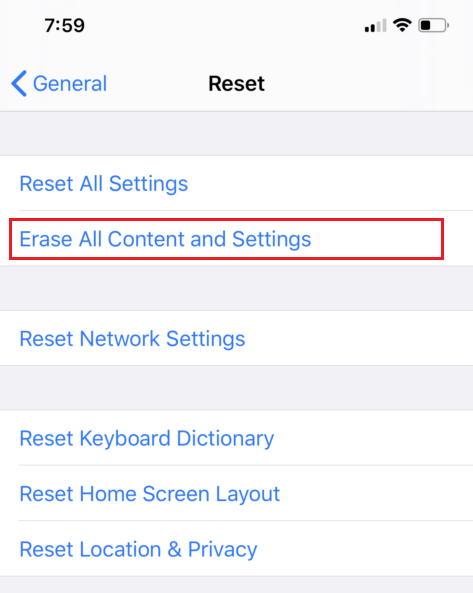
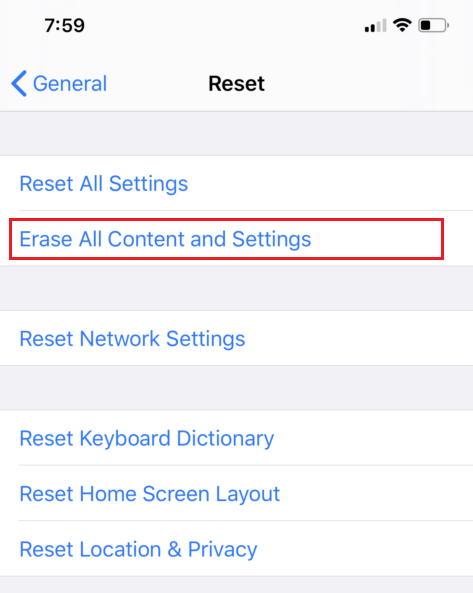
- Если потребуется, укажите пароль вашего устройства, чтобы продолжить.
- Подождите, пока закончится процесс стирания, который зависит от вашего устройства.
- После этого ваш iPhone должен перезагрузиться и следовать инструкциям, пока не дойдете до экрана «Приложения и данные».
- Затем нажмите «Восстановить из резервной копии iCloud» и войдите в свою учетную запись iCloud.
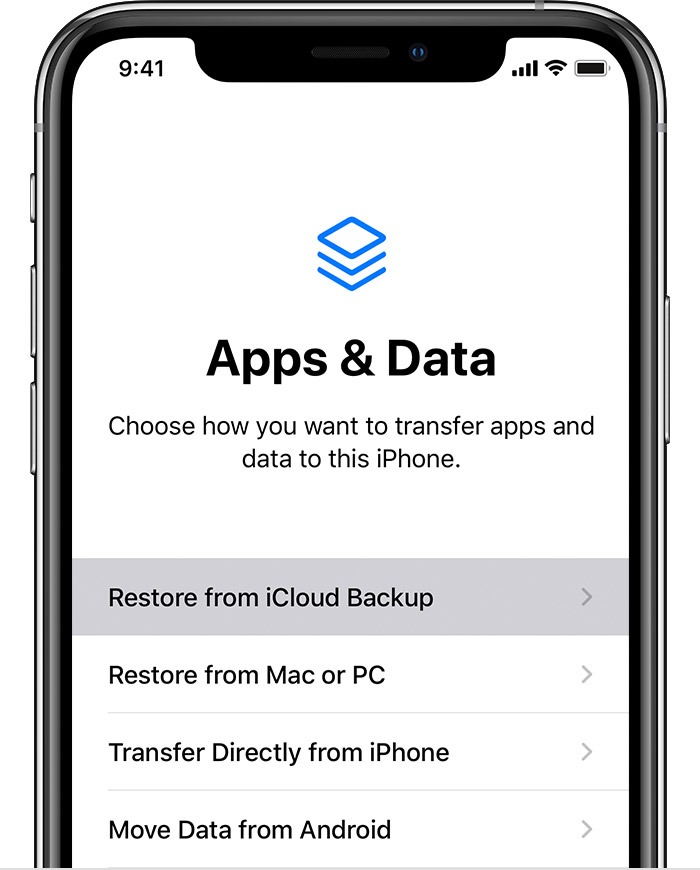
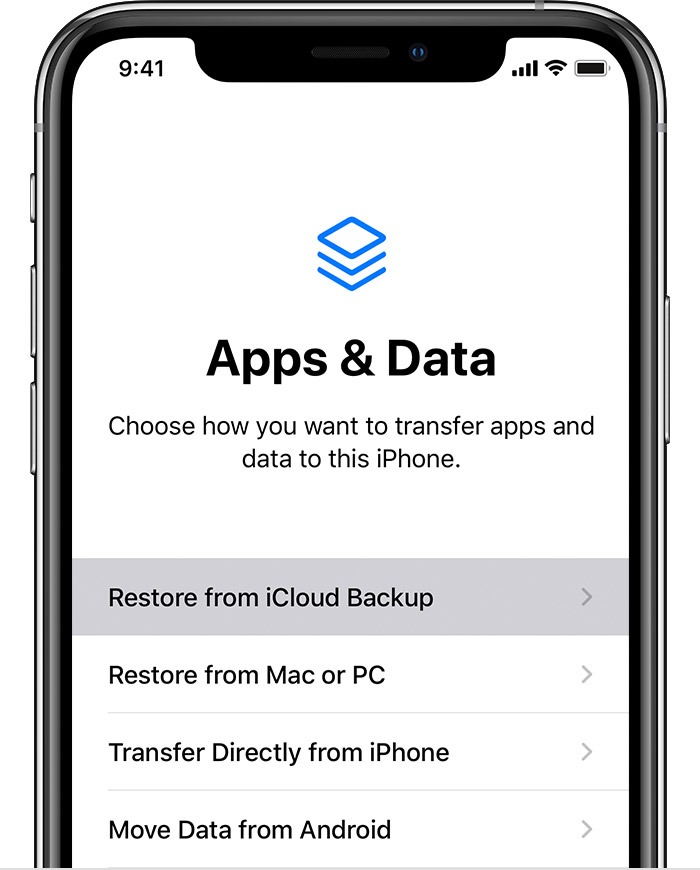
- Наконец, выберите резервную копию на своем iCloud и следуйте остальным инструкциям.
Если у вас нет резервной копии iCloud для вашего iPhone, вы всегда можете восстановить его из резервной копии компьютера что вы сделали ранее.
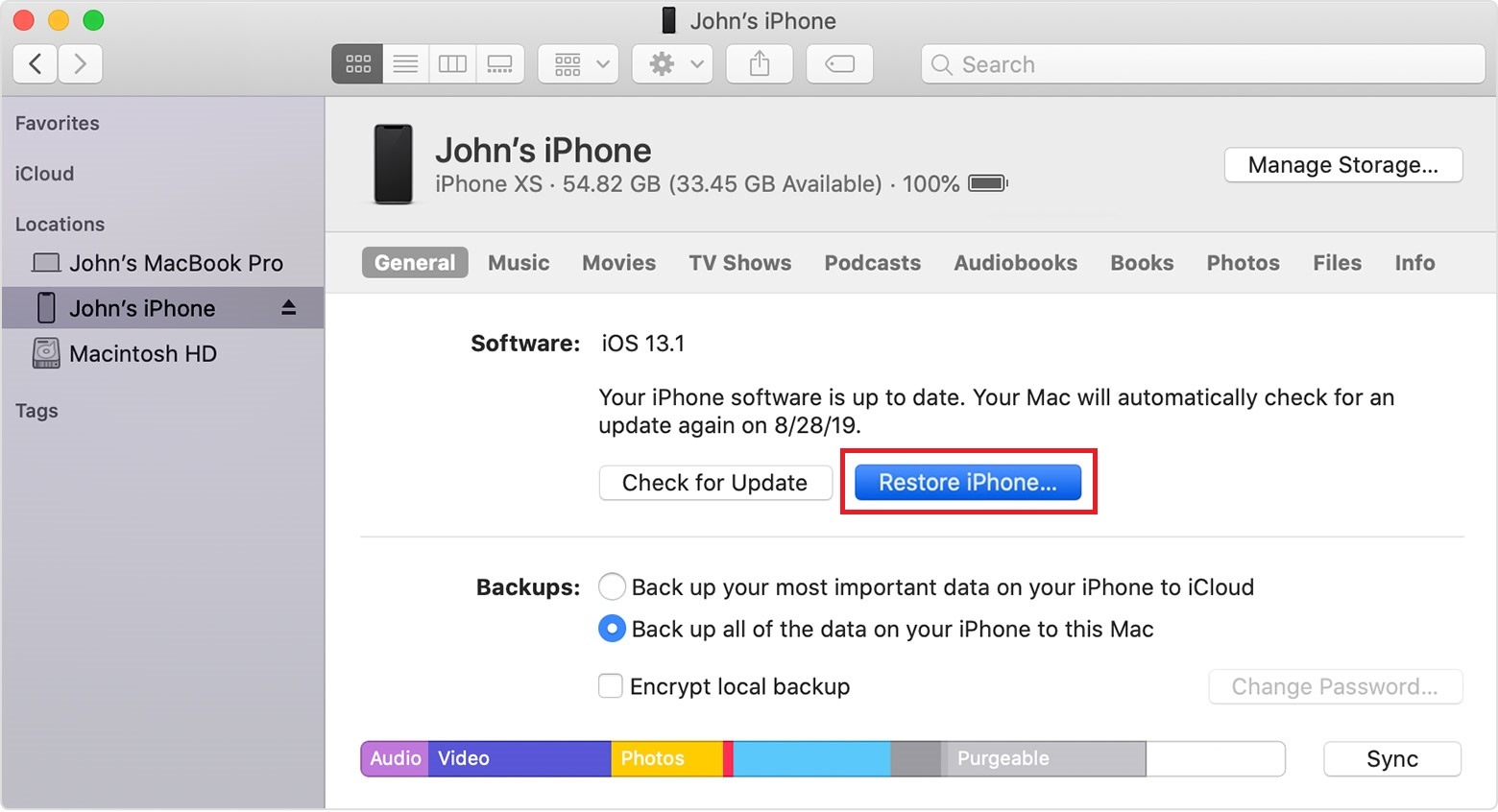
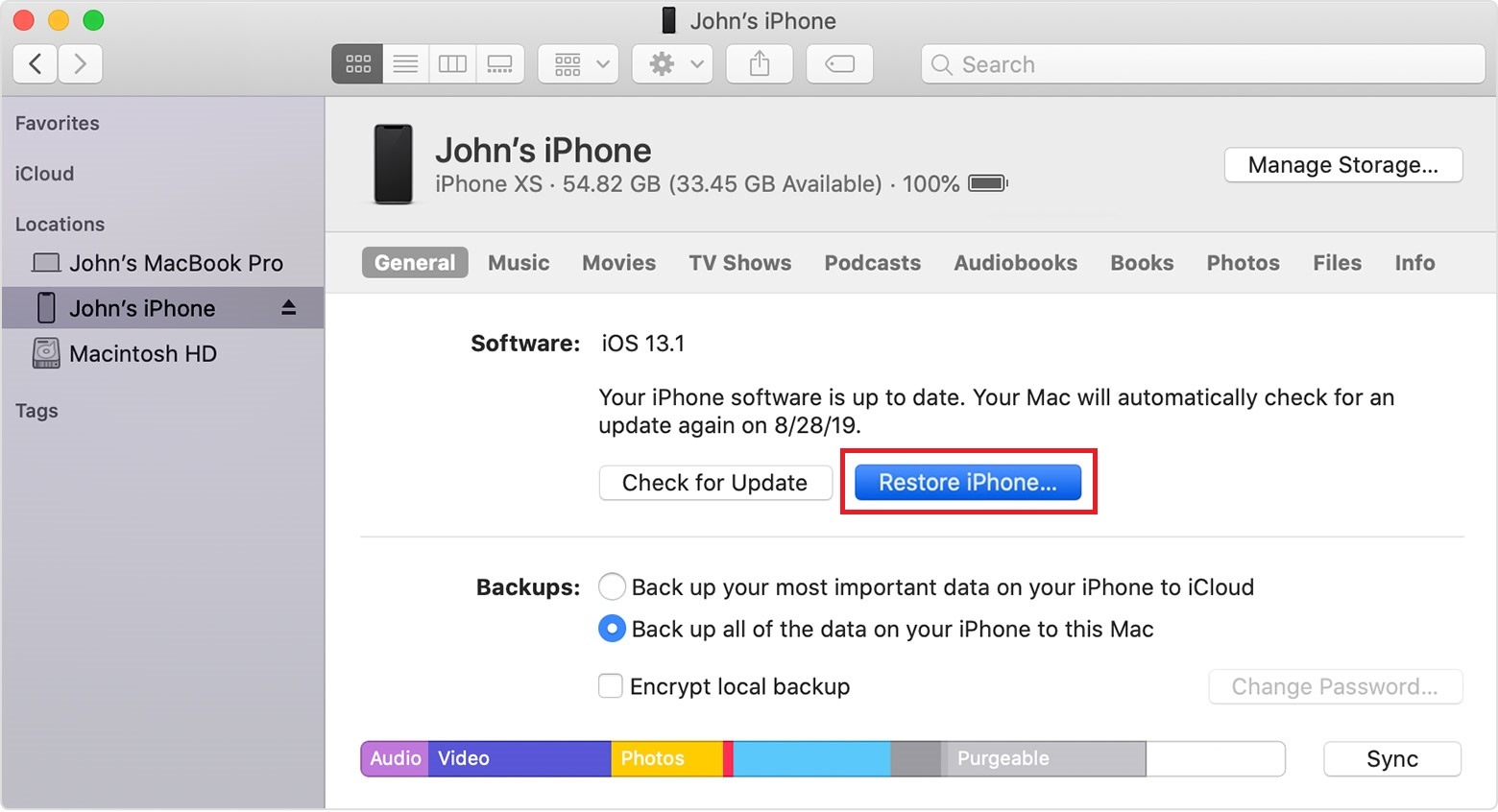
После завершения восстановления обязательно проверьте настройки на своем iPhone, чтобы доступ к «Связке ключей iCloud» работал. Вы можете использовать Способ 1 и Способ 2 для справки о том, как выполнить эту процедуру, шаг за шагом.
7. Обратитесь за поддержкой.
Если вы не уверены, что сможете выполнить все эти процедуры, вы всегда можете обратиться за помощью, позвонив Поддержка Apple.
Они могут рассказать вам, как решить эту проблему. Но если нет возможности позвонить им из вашего места, проверьте доступная поддержка в вашей стране.
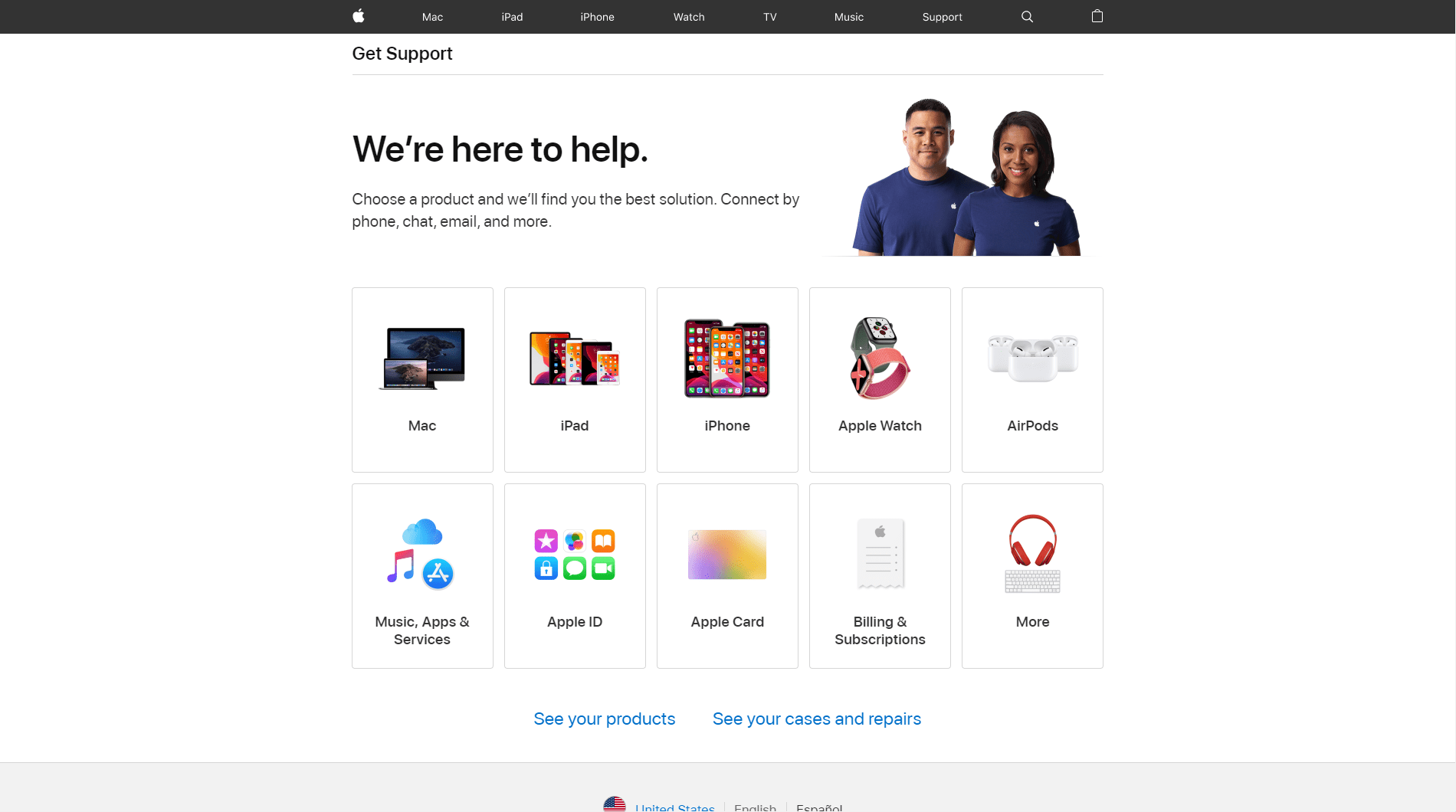
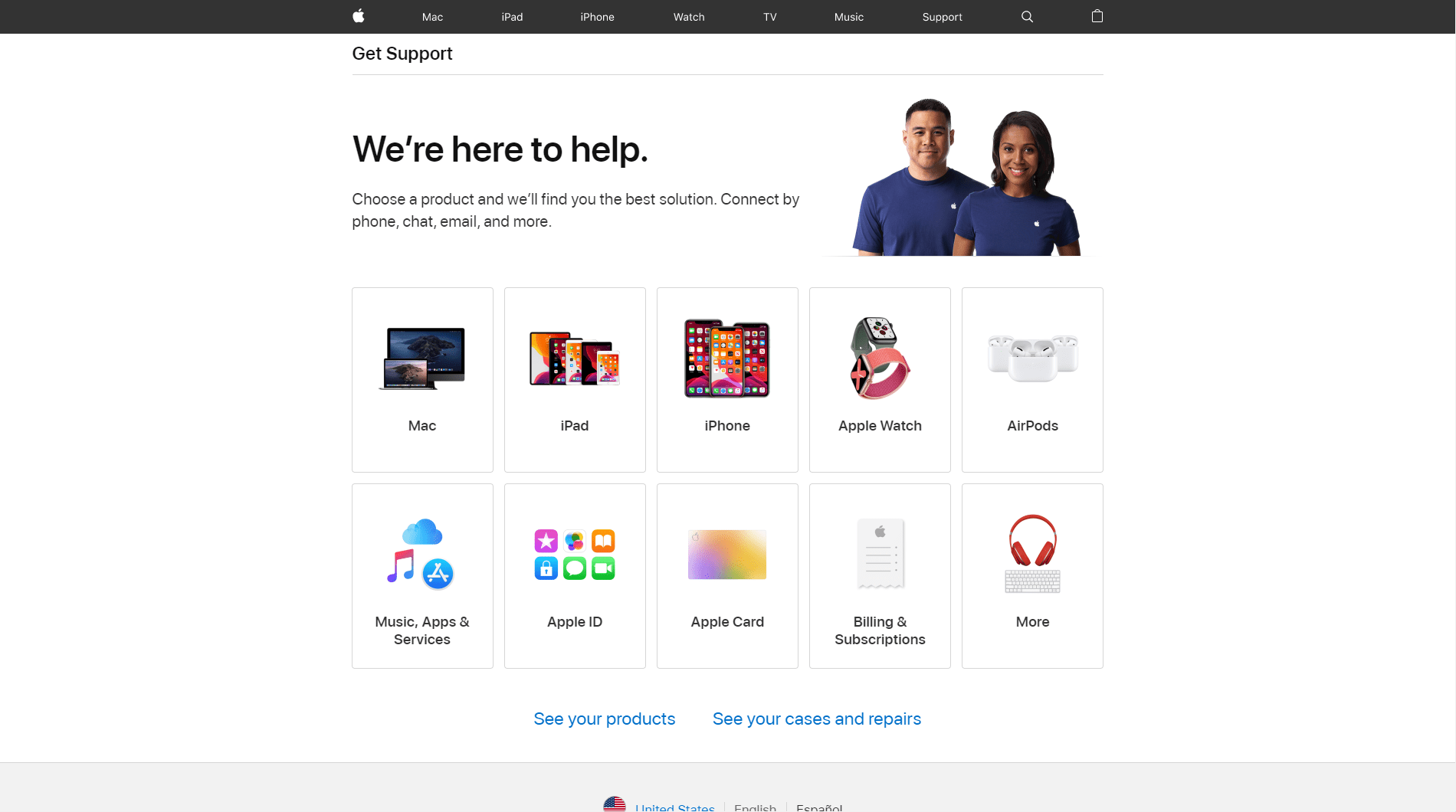
Или, что еще лучше, обратитесь за помощью к местным сертифицированным специалистам Apple. Они могут устранить неполадки как аппаратного, так и программного обеспечения на вашем iPhone. Их услуги доступны в вашем ближайший Apple Store.


На этом наше руководство о том, как исправить отсутствующие или пропавшие пароли Safari на вашем iPhone, завершается. Если у вас есть вопросы по этой теме, пожалуйста, оставьте комментарий ниже. <3
Если это руководство помогло вам, поделитесь им. 🙂





